Sådan bruger du Android SDK Manager - lad os prøve os selv som udvikler. Android versioner. Download Android SDK
Hvis du, mens du læste vores blog, følte, at ærestitlen "tepotte" ikke længere handler om dig, og nu kan du prøve på rangen som "avanceret bruger", så Android SDK– dette er netop det værktøj, der giver dig mulighed for at føle dig som en udvikler.
Brugere, der ønsker at øge ydeevnen markant af deres Android-enheder De forstår, at de ikke kan undvære root-adgang og oplåsning af bootloaderen:
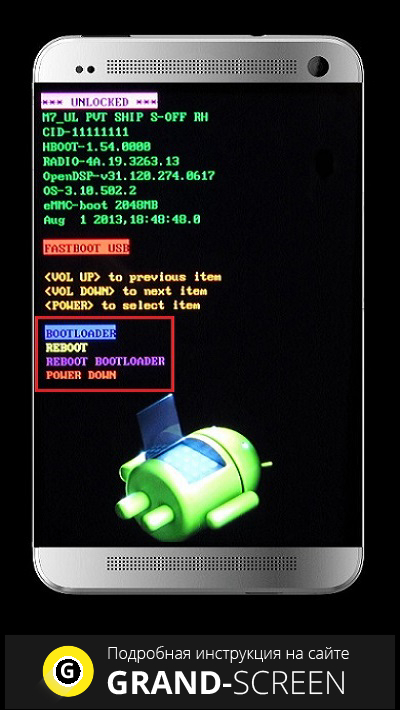
Og så er det muligt, at der vil være et ønske om at teste nogle tilpasset firmware. Det er, når du skal bruge Android SDK og ADB. Det betyder, at du ikke kun skal arbejde med kommandovinduet, men også med koder, der giver adgang til Android-operativsystemet.
SDK (engelsk forkortelse for software development kit) er stort set et sæt af forskellige udviklingsværktøjer, der giver specialister, der arbejder med software, mulighed for at skabe applikationer til specielle softwarepakker, spillekonsoller, software til grundlæggende udviklingsværktøjer, styre- og computersystemer, spillekonsoller mv.
Dette værktøj bruges til:
- Opnåelse af superbrugerrettigheder.
- For at give adgang til systemets del af firmwaren og dens ændringer
Og ADB vil tillade:
- Se tilsluttede enheder, der kan arbejde med ADB
- Se Android-systemlog
- Lav kopier af filer både fra og til Android-enheden
- Slet (eller ryd) og flash (eller overskriv) partitionen " data»
- Opret forskellige scripts Android kontrol-enhed
- Administrer nogle af gadgettens netværksparametre
- Og meget mere.
Android SDK Manager - hvordan man bruger
Android SDK inkluderer ADB-drivere og andre værktøjer, som, hvis du nøje følger disse instruktioner, kan enhver bruger installere uden problemer.
Først skal du udføre nogle forberedende trin:
- Vi tjekker kravene til Android SDK.
- Download til din computer JDK, og Java udviklingssæt
- Derudover skal du downloade Eclipse IDE og ADT plugin
- Nu skal vi installere Eclipse på pc og køre programmet. Ruten ser således ud: Windows>Android SDK>AVD Manager.
Brugere, der ikke planlægger at udvikle og teste applikationer, kan springe de sidste to trin over
*Bemærk: Formørkelse– det sprog, som koder er skrevet på.
Sådan installeres Android SDK / ADB på Windows
- Download og gem installationsfilen på skrivebordet på din computer
- Pak ud og flyt den til drev "C" i root (C: \ android-sdk-windows).
- Gå til denne mappe på drev "C", og åbn derefter SDK-manageren.
- Klik for at installere Android SDK Platform-værktøjer, revision 6
- Så bevæger vi os ad denne vej: Tilgængelige pakker, derefter Tredjeparts tilføjelser, Nu Google Inc. tilføjelser, Yderligere kontrollere Google USB Driverpakke, revision 4(den sidste fil kræver installation).
- Vi lukker lederen.
- Gå til kontrolpanelet og åbn systemegenskaber ( Systemegenskaber).
- Klik på "Avancerede systemindstillinger", "Miljøvariabler".
- De skal konfigureres: rul ned på listen, indtil "Sti" (eller Sti) vises. Lad os trykke.
- I feltet "Værdi" i slutningen af linjen skal du indtaste C: \android-sdk-windows\platform-tools;C:\android-sdk-windows\tools. Klik på "OK" og derefter "Afslut".
- Vi aktiverer USB-fejlretning på Android-enheden og forbinder den til computeren.
- Installer de nødvendige drivere til smartphonen (eller anden enhed), og åbn kommandovinduet på pc'en, indtast adb enheder
- Nu skulle vores enhed dukke op på listen, og hvis ja, så gik alt godt.
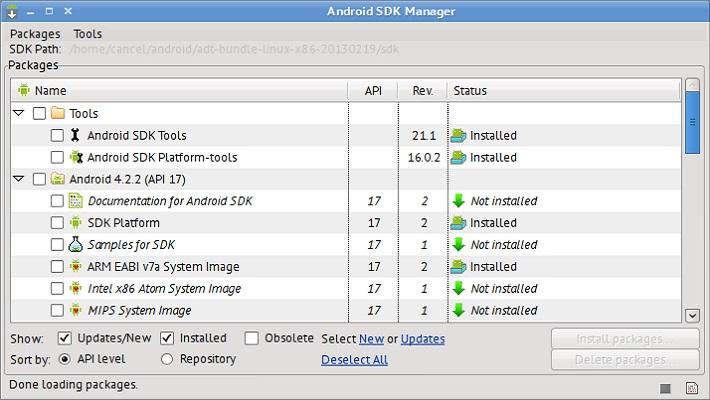
Hvis noget ikke fungerer, skal du manuelt udføre driveropdateringsproceduren. For at gøre dette skal du udføre følgende trin:
- Åbn « Enhedshåndtering» og find i nærheden af gruppen uidentificerede enheder Udråbstegn gul farve.
- Nu skal vi klikke Højreklik mus på ADB. Sti til opdatering: Opdater driver Software, derefter Gennemse, Og Lad mig vælge Nu Har disk Og gennemse.
- Næste skal du gå her - C: \android-sdk-windows\extras\google\usb_driver og vælg android_winusb.inf. og vælg Android ADB-grænseflade.
- Pop-up-advarslen (hvis den vises) bør ignoreres.
Når installationen er færdig, skal vi åbne kommandovinduet og gå ind igen adb enheder. Lad os håbe alt virker nu.
Et så populært operativsystem som Android kan ikke undvære kraftfulde og enkle midler udvikling. Og det er her Android SDK (Software Development Kit) viser sig fra sin bedste side. I dag vil vi installere SDK'et og se, hvad det kan. Dette vil være en serie artikler om udvikling af applikationer og spil til Android
Forberedelse til installation
Android SDK understøtter de fleste moderne operativsystemer under x86 og x86_64 arkitektur, inklusive inklusive Windows, mange Linux distributioner og Mac OS X. Skal også være installeret på pc'en Java Development Kit (Java 7 eller Java 8), hvilket helt sikkert vil være nødvendigt for mange SDK-funktioner, fordi Android er uløseligt forbundet med Java.Det er værd at bemærke, at for den indbyggede Android emulator du har brug for god hardware på en pc, som i princippet for andre moderne midler udvikling.
Installation ved hjælp af Android Studio
Har eksisteret i lang tid Android Studio- officiel IDE (Integrated Development Environment) til Android-udvikling. Alt hvad du skal bruge er allerede inkluderet og kan installeres med et enkelt klik. Du skal blot installere IDE'en, og du kan også bruge alle funktionerne i SDK'et, integreret i udviklingsmiljøet.
Du kan downloade Android Studio fra den officielle hjemmeside. Der kan du også finde mange nyttige vejledninger til at arbejde med Android SDK, men de er desværre kun tilgængelige på engelsk sprog.
Installation af en separat pakke
Hvis du ikke forventer at bruge en kraftfuldt værktøj som Android Studio eller du allerede har Intellij IDEA installeret, på grundlag af hvilket dette udviklingsmiljø fungerer, så kan du installere Android SDK separat. Denne installationsmetode giver dog ikke andre fordele, og det anbefales at bruge den tidligere metode.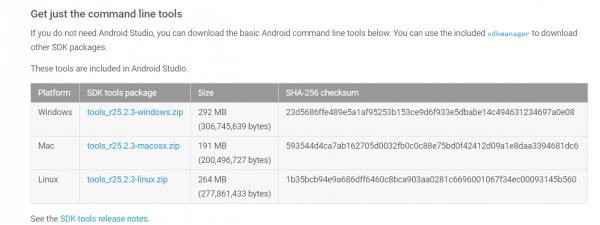
For at downloade en separat pakke med værktøjer til udvikling uden en IDE, skal du bruge internet side Android-udvikler . Når vi ignorerer alle mulige omtaler af Android Studio, går vi helt ned i bunden af siden og finder sektionen "Få bare kommandolinjeværktøjer" - du kan også bruge søgningen på siden. Når du har downloadet den passende pakke til dit operativsystem, skal du bare pakke den ud til en hvilken som helst lagerplacering, der er praktisk for dig - det anbefales også at angive placeringen af SDK'et i Intellij IDEA (Project Structure > SDK).
Lancering og muligheder

For at få adgang til alt Android funktionalitet SDK er nok til at køre batchen android fil, hvis du kører på Windows eller i terminalen, skal du køre kommandoen "android" i mappen "tools/" på din SDK for at køre på Linux og MacOS X. Du vil blive bedt om at installere værktøjerne til forskellige versioner API, jo flere værktøjer der er installeret, jo bedre. Det kan tage lang tid at downloade pakker afhængigt af dit system og internetforbindelsens hastighed.
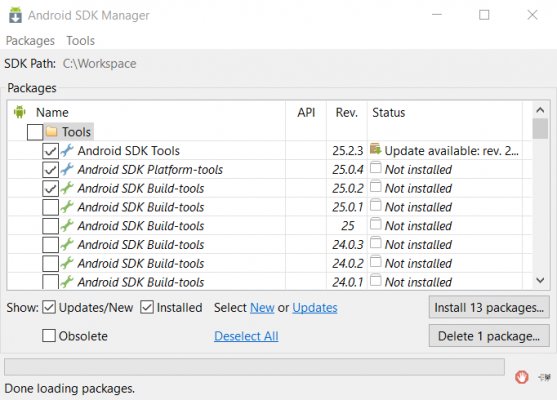
Lad os gå videre til en beskrivelse af de vigtigste værktøjer:
- Platformværktøjer inkluderer grundlæggende Android-grænsefladeværktøjer såsom ADB, fastboot og systrace. Android Debugging Bridge hjælper dig med at spore fejl i driften af applikationer på din smartphone, samt udføre nogle handlinger på at arbejde med APK; fastboot, som er bekendt for alle fans af blinkende firmware til deres Android-enheder, arbejder sammen med ADB og hjælper med at få enheden til at fungere, før operativsystemet indlæses, og systrace er i stand til at analysere hastigheden af processer i operativsystemet;
- Build-tools fungerer sammen med Platform-tools, men kan opdateres separat. Dette inkluderer værktøjer som ProGuard til at beskytte dine APK-filer, JOBB til at arbejde med *.obb-udvidelser og Zipalign til at optimere dine færdige applikationer;
- Derudover inkluderer SDK en avanceret Android OS-emulator, hvor du kan teste alle applikationer og afprøve funktionerne i de nyeste versioner af Android. Men for emulering af høj kvalitet er det nødvendigt godt jern på pc anbefales det også at bruge x86-emulering.
Hvorfor har du brug for et Android SDK?
Android SDK er et universelt sæt værktøjer, der vil være nyttige for enhver bruger af en smartphone eller tablet, der kører operativsystemet Android system. En almindelig bruger kan få adgang til de nødvendige logfiler, gendanne enheden fra en ikke-fungerende tilstand og få adgang til fuldgyldig emulator, hvorimod dette er det samme for udvikleren minimum påkrævet for at begynde at skabe spil og programmer til Android.Denne artikel hjælper alle begyndere og ejere af Android-enheder med at blive bekendt med SDK. Du vil lære hvordan man installerer android sdk. Hvorfor er dette nødvendigt: for det første for hacking, for det andet for adgang til systemdelen af firmwaren og dens efterfølgende ændring, for det tredje for får rod højre
Der er et værktøj i SDK ADB (Android Debug Bridge) Debugging Bridge til Android eller en anden grænseflade til Android-fejlretning, med det kan du:
- Se Android-systemlog.
- Se, hvilke Android-enheder der er tilsluttet og kan arbejde med ADB.
- Installer programmer på Android-enheder.
- Afinstaller programmer på Android-enheder.
- Kopier filer fra Android-enhed.
- Kopier filer til Android-enhed.
- Slet datapartition på Android-enhed.
- Ryd datasektionen på Android-enheden.
- Flash datapartitionen på din Android-enhed.
- Overskriv datapartition på Android-enhed.
- Implementer forskellige scripts til administration af en Android-enhed.
- Få styr på nogle netværksparametre Android-enheder.
- Og meget mere.
SDK (softwareudviklingssæt)- et sæt udviklingsværktøjer, der gør det muligt for softwarespecialister at skabe applikationer til en specifik softwarepakke, software grundlæggende udviklingsværktøjer, computer system, spilkonsoller, hardwareplatform, operativsystemer og andre platforme.
Installation af Software Development Kit (SDK)
Gå til mappen adt-bundle-windows, derefter til mappen sdk og lancere SDK Manager.exe. I det vindue, der vises, bliver du bedt om at vælge komponenter til download via internettet. På højre side for hver komponent er det angivet, om den allerede er installeret eller ej. Vælge nødvendige pakker til arbejde. Gerne som på billedet. Hvis du har andre versioner af Android, skal du vælge dem, du har brug for. Når alle de nødvendige pakker er valgt, skal du klikke på knappen Installer X-pakker nederst til højre. I et nyt vindue bekræfter vi, at vi accepterer at downloade alt dette - Accepter alle. Og her kan du se størrelsen på pakken og afvise hvad som helst. Trykke Installere- indikatoren kørte, og loggen åbnede - download begyndte. Efter et stykke tid (afhængigt af antallet af valgte pakker), vises følgende meddelelse: . Installation afsluttet. Luk loggen og SDK Manager.

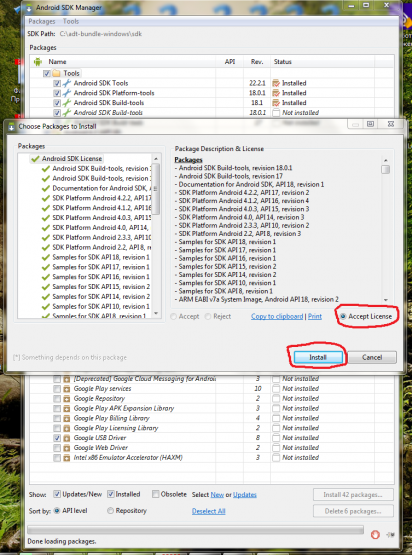

Så går vi til mappen, denne adresse skal kopieres (filerne skal være i denne mappe adb.exe og andre)
Program mappe
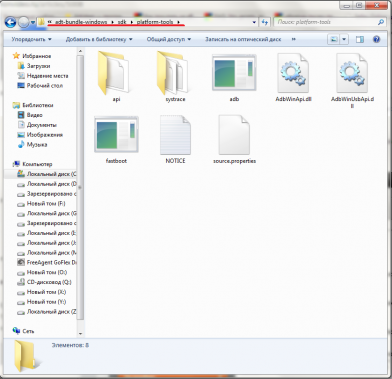
Til Windows XP: gå til kontrolpanelet, systemegenskaber, avanceret, miljøvariabler
Til Windows Vista/7: gå til kontrolpanelet, systemet, Ekstra muligheder systemer

Vi finder varemiljøvariablerne og finder varen Sti, klik på rediger og uden at slette noget, tilføj din sti adskilt af et semikolon C:\adt-bundle-windows\platform-værktøjer(se billedet). Klik på OK.


Lad os nu kontrollere, om alt fungerer: gå til Start, start kommandolinjen (helst som administrator for Windows Vista/7) og indtast adb kommando og vi får følgende.
Resultat
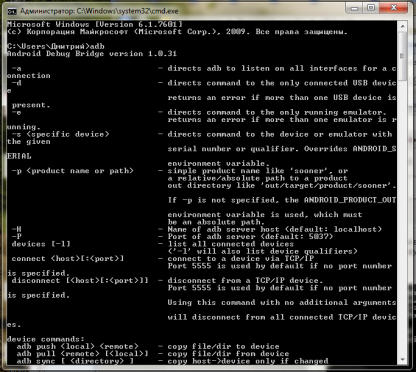
Hvis du har modtaget det, så fungerer alt godt.
ADB-kommandoer
Her er en liste over nyttige kommandoer:
adb-enheder - Se en liste over enheder, der allerede er tilsluttet computeren
adb wait-for-device - Vent på, at enheden opretter forbindelse
adb get-serialno - Se serienummer enheder
adb logcat - Se, hvad der sker inde i enheden
adb logcat > c:\logcat.txt - Kommandoen gemmer alle ændringer i en fil
filtre til logcat
V - Verbose (laveste prioritet, standardtilstand)
D - Debug (fejlretning)
I - Info (information)
W - Advarsel
E - Fejl
F - Fatal (kritisk fejl)
S - Lydløs (højeste prioritet, lydløs tilstand, udsend ikke noget)
Eksempel adb logcat *:W - Vis kun systemfejlmeddelelser
adb logcat [-b ] - Viser systembufferinformation
radio - Se bufferen, der indeholder beskeder fra radio-/telefonimodulet.
hændelser - Se en buffer, der indeholder meddelelser om relaterede hændelser.
main - Se hovedlogbufferen (standard)
Eksempel adb logcat -b radio
adb genstart - Genstart enheden.
adb genstart gendannelse - Genstart enheden i gendannelsestilstand.
adb genstart bootloader - Genstart i bootloader-tilstand.
adb shell cat /proc/mtd - Se oplysninger om "partitionerne" i enhedens hukommelse.
adb shell df - Se oplysninger om partitioner og gratis ressourcer.
adb push - Kopier en fil til enheden.
adb pull - Kopier en fil til din computer.
adb install [-l] [-r] [-s] - installation af applikationen
Eksempel på adb-installation fra:/adb/app/autostarts.apk Installer autostarts.apk-filen i mappen /adb/app/ på disken med:
filtre
-l Bloker applikationen.
-r Geninstaller programmet, og gem dataene.
-s Installer programmet på hukommelseskortet.
adb uninstall - Afinstallation af en applikation.
Eksempel adb afinstallation autostarts.apk
Android SDK er et sæt udviklingsværktøjer, der er nødvendige for at køre smartphone-applikationer af denne platform direkte på en computer.
Dette miljø giver dig mulighed for at teste dem til Windows 7, 8, XP, Vista. Det er således muligt at downloade Android SDK og studere mobil platform intet køb mobiltelefon på dette operativsystem.
Softwareudvikler - Google. Den russiske version er endnu ikke blevet præsenteret.
Komponenter i pakken af midler
Det gratis Android SDK-udviklingsværktøj er ZIP-fil, som skal udpakkes på din computer til en mappe på HDD. Hvad omfatter det:
- android.jar- en Java-arkivfil med alle de klasser, der er nødvendige for at oprette applikationer.
- documention.html og docs-bibliotek- dokumentation i Javadocs-format, herunder generelle instruktioner hvordan man bruger og linker til online-fællesskabet af programmører til dette OS.
- Katalog med eksempler- en samling indeholdende komplet kilde forskellige projekter.
- Android SDK-værktøjer- bibliotek med kommandolinjeværktøjer.
- usb_driver- alle slags drivere til at forbinde udviklingsmiljøet til enheder.
Android SDK
Emulator Google Android SDK'et tillader applikationer, der bruger kameraet, at køre, GPS-data, kompas, accelerometer, adgang via Bluetooth, Wi-Fi, EDGE og 3G.
Systemet interagerer med multimedieindhold. Vi taler om video, lydoptagelser, billeder i forskellige formater(MP3, MPEG4, H.264, JPG, AAC, AMR, PNG, GIF).
Understøtter også arbejde med databaser SQLite data, GSM telefoni, virtuel maskine Dalvik, en browser baseret på WebKit-motoren osv.
Editorens grænseflade er praktisk, selvom den er ret kompleks.
Programmet er bygget på basis af qemu, så driftshastigheden er ikke særlig høj. Værktøjssættet kan installeres på Windows, Mac og Linux.
Alle brugere, der elsker spil og andre opdateringer fra Android Market-netværket, kan bruge det på stationær computer før du downloader det, du vil have til din smartphone.
Denne artikel hjælper alle begyndere og ejere af Android-enheder med at blive bekendt med SDK. Du vil lære hvordan man installerer android sdk. Hvorfor er dette nødvendigt: for det første til hacking, for det andet for adgang til systemdelen af firmwaren og dens efterfølgende ændring, for det tredje for at opnå rodrettigheder.
Der er et værktøj i SDK ADB (Android Debug Bridge) Debugging Bridge til Android eller en anden grænseflade til debugging Android, med den kan du:
- Se Android-systemlog.
- Se, hvilke Android-enheder der er tilsluttet og kan arbejde med ADB.
- Installer programmer på Android-enheder.
- Afinstaller programmer på Android-enheder.
- Kopier filer fra Android-enhed.
- Kopier filer til Android-enhed.
- Slet datapartition på Android-enhed.
- Ryd datasektionen på Android-enheden.
- Flash datapartitionen på din Android-enhed.
- Overskriv datapartition på Android-enhed.
- Implementer forskellige scripts til administration af en Android-enhed.
- Administrer noget netværk Android-indstillinger enheder.
- Og meget mere.
SDK (softwareudviklingssæt)- et sæt udviklingsværktøjer, der gør det muligt for softwarespecialister at skabe applikationer til en specifik softwarepakke, software til grundlæggende udviklingsværktøjer, computersystemer, spillekonsoller, hardwareplatforme, operativsystemer og andre platforme.
Installation af Software Development Kit (SDK)
Gå til mappen adt-bundle-windows, derefter til mappen sdk og lancere SDK Manager.exe. I det vindue, der vises, bliver du bedt om at vælge komponenter til download via internettet. På højre side for hver komponent er det angivet, om den allerede er installeret eller ej. Vi udvælger de nødvendige pakker til arbejdet. Gerne som på billedet. Hvis du har andre versioner af Android, skal du vælge dem, du har brug for. Når alle de nødvendige pakker er valgt, skal du klikke på knappen Installer X-pakker nederst til højre. I et nyt vindue bekræfter vi, at vi accepterer at downloade alt dette - Accepter alle. Og her kan du se størrelsen på pakken og afvise hvad som helst. Trykke Installere- indikatoren kørte, og loggen åbnede - download begyndte. Efter et stykke tid (afhængigt af antallet af valgte pakker), vises følgende meddelelse: . Installation afsluttet. Luk loggen og SDK Manager.

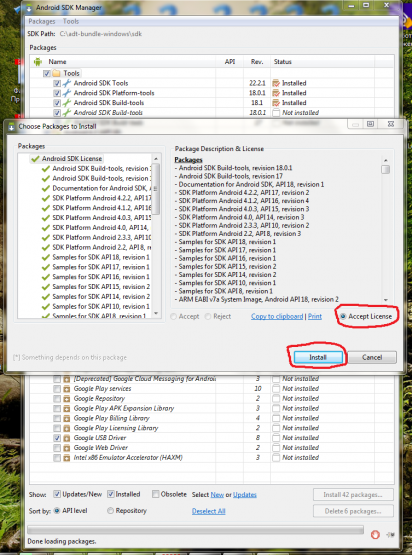

Så går vi til mappen, denne adresse skal kopieres (filerne skal være i denne mappe adb.exe og andre)
Program mappe
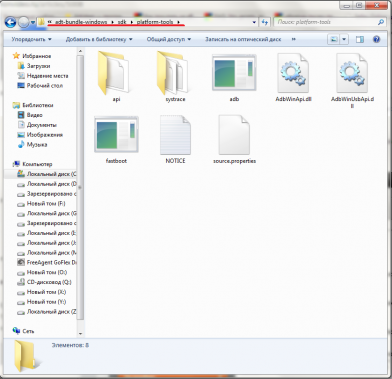
Til Windows XP: gå til kontrolpanelet, systemegenskaber, desuden miljøvariabler
Til Windows Vista/7: gå til kontrolpanel, system, yderligere systemparametre

Vi finder varemiljøvariablerne og finder varen Sti, klik på rediger og uden at slette noget, tilføj din sti adskilt af et semikolon C:\adt-bundle-windows\platform-værktøjer(se billedet). Klik på OK.


Lad os nu kontrollere, om alt fungerer: gå til Start, start kommandolinjen (helst som administrator for Windows Vista/7) og indtast adb-kommandoen og få følgende.
Resultat
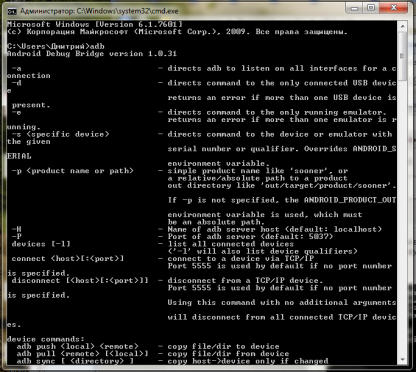
Hvis du har modtaget det, så fungerer alt godt.
ADB-kommandoer
Her er en liste over nyttige kommandoer:
adb-enheder - Se en liste over enheder, der allerede er tilsluttet computeren
adb wait-for-device - Vent på, at enheden opretter forbindelse
adb get-serialno - Se enhedens serienummer
adb logcat - Se, hvad der sker inde i enheden
adb logcat > c:\logcat.txt - Kommandoen gemmer alle ændringer i en fil
filtre til logcat
V - Verbose (laveste prioritet, standardtilstand)
D - Debug (fejlretning)
I - Info (information)
W - Advarsel
E - Fejl
F - Fatal (kritisk fejl)
S - Lydløs (højeste prioritet, lydløs tilstand, udsend ikke noget)
Eksempel adb logcat *:W - Vis kun systemfejlmeddelelser
adb logcat [-b ] - Viser systembufferinformation
radio - Se bufferen, der indeholder beskeder fra radio-/telefonimodulet.
hændelser - Se en buffer, der indeholder meddelelser om relaterede hændelser.
main - Se hovedlogbufferen (standard)
Eksempel adb logcat -b radio
adb genstart - Genstart enheden.
adb genstart gendannelse - Genstart enheden i gendannelsestilstand.
adb genstart bootloader - Genstart i bootloader-tilstand.
adb shell cat /proc/mtd - Se oplysninger om "partitionerne" i enhedens hukommelse.
adb shell df - Se oplysninger om partitioner og gratis ressourcer.
adb push - Kopier en fil til enheden.
adb pull - Kopier en fil til din computer.
adb install [-l] [-r] [-s] - installation af applikationen
Eksempel på adb-installation fra:/adb/app/autostarts.apk Installer autostarts.apk-filen i mappen /adb/app/ på disken med:
filtre
-l Bloker applikationen.
-r Geninstaller programmet, og gem dataene.
-s Installer programmet på hukommelseskortet.
adb uninstall - Afinstallation af en applikation.
Eksempel adb afinstallation autostarts.apk
